Tare da zuwan iOS 14, mun ga sabbin abubuwa marasa adadi. Duk waɗannan sabbin fasalolin duk masu amfani za su iya gwada su na ƴan makonni. Tabbas, masu amfani za su gano ayyuka da yawa da kansu, amma wasu ayyuka sun fi ɓoye kuma suna buƙatar ɗan taimako don nemo su, waɗanda za ku iya samu galibi a cikin mujallar mu. A cikin wannan labarin, za mu mai da hankali kan sabon fasali a cikin ƙa'idar Saƙonni na asali, wato amsa kai tsaye. Bari mu duba tare mu ga yadda zaku iya ƙirƙirar amsa kai tsaye kuma a wane yanayi zaku iya amfani da ita.
Zai iya zama sha'awar ku
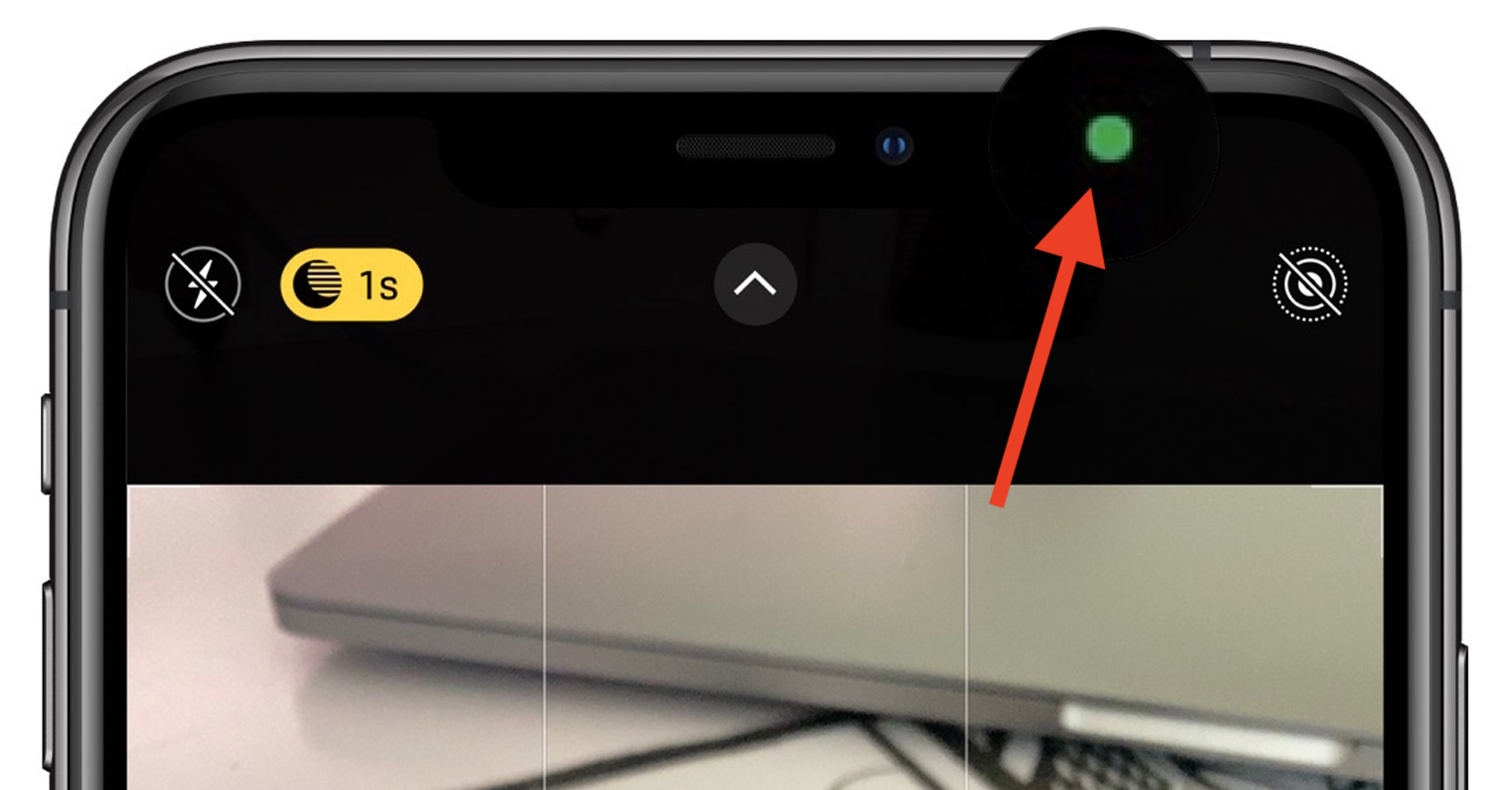
Yadda ake ƙirƙirar amsa kai tsaye a cikin Saƙonni akan iPhone
Idan kana son ba da amsa kai tsaye ga saƙon wani a cikin ƙa'idar Saƙonni na asali, ba shi da wahala. Kawai bi wannan hanya:
- Da farko, ba shakka, dole ne ka sabunta iPhone ko iPad ɗinka zuwa iOS 14 wanda iPad OS 14.
- Idan kun cika wannan yanayin, to matsa zuwa aikace-aikacen asali Labarai.
- Sannan danna nan tattaunawa, wanda kake son ƙirƙirar amsa kai tsaye.
- Sannan nemo a cikin tattaunawar sako, wanda kuke son amsawa, kuma ka rike yatsanka a kai.
- Menu zai bayyana inda ka matsa kan zaɓi mai suna Amsa.
- Duk sauran saƙonnin ban da wanda kuke amsawa yanzu za su dushe.
- Do filin rubutu rubuta kawai amsa kai tsaye sannan ta classic aika.
Kamar yadda aka ambata a sama, zaku iya aika amsa kai tsaye zuwa saƙo cikin sauƙi a cikin aikace-aikacen Saƙonni. Wannan aikin yana da amfani musamman idan kuna hulɗa da abubuwa da yawa a lokaci guda tare da ɗayan kuma kuna son kiyaye tsari a cikin tattaunawar. Misali, idan ɗayan ɓangaren ya yi muku wasu tambayoyi, ƙila ba za a iya bayyana wanne daga cikin tambayoyin da kuke amsawa a cikin tsarin amsoshi na yau da kullun ba. Musayar amsoshi, koda kuwa kalmomi ne kawai dubura a ne, na iya zama m a wasu lokuta. Don haka tabbas kada ku ji tsoron amfani da amsoshi kai tsaye gwargwadon yiwuwa.
 Yawo a duniya tare da Apple
Yawo a duniya tare da Apple 



Ee, zan yi amfani da amsar sannan na yi kama da mai baya akan Mac saboda mai karɓa ba zai fahimci mahallin ba... Ban fahimci dalilin da yasa ba su buga shi a ko'ina ba.
Hakanan ana samun amsoshi kai tsaye akan Mac, musamman a cikin macOS 11 Big Sur.
Ban gane Big Sur ya rigaya GA…